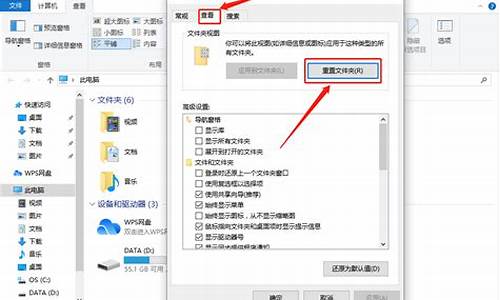手动安装苹果电脑系统教程,手动安装苹果电脑系统
1.macbook pro怎么重装mac系统?
2.苹果台式一体机如何重装系统

如果您在使用苹果(Mac)电脑时没有苹果键盘,可以尝试以下方法来重新安装 macOS 系统:
使用虚拟键盘:苹果电脑自带了虚拟键盘的功能,您可以通过屏幕上的触控键盘输入文字和执行操作。在登录界面或安装界面,点击屏幕左上角的“实用工具”(Utilities)菜单,然后选择“键盘视图”(Keyboard Viewer)来激活虚拟键盘。
使用通用 USB 键盘:如果您有一个通用的 USB 键盘(非苹果品牌),您可以将其连接到苹果电脑的 USB 端口上,并使用它来输入文字和执行操作。大多数通用 USB 键盘在 macOS 系统中都能正常工作,包括安装界面。
使用苹果官方的 Boot Camp 工具:如果您的苹果电脑支持 Boot Camp 功能,并且您之前已经在电脑上安装了 Windows 操作系统,您可以通过 Boot Camp 工具将键盘设置为 Windows 键盘,然后使用 Windows 键盘来完成 macOS 系统的重新安装。在安装过程中,您可以切换到 Windows 键盘布局来输入文字和执行操作。
需要注意的是,如果您在重新安装 macOS 系统时没有苹果键盘,可能会面临一些限制,例如某些特定的快捷键可能无法使用。因此,最好在可能的情况下使用苹果官方的键盘或通用 USB 键盘来完成系统安装过程,以确保能够获得最佳的用户体验。同时,在重新安装 macOS 系统前,请务必备份重要的数据,以防数据丢失。
macbook pro怎么重装mac系统?
1、双系统的mac可以重装系统。
2、准备工作
1)关闭Mac系统
2)同时按下组合键 command +R
3)再按下开关键 ,command +R不能松开
3、 进入到如下界面后可以松开按键。4个?选项的意思分别是:
1)Restore From Time Machine Backup 是 用备份 恢复电脑
2)Reinstall Mac OS X重新安装 Mac OS X
3)Get Help Online 线上取得安装的帮助。
4) Disk Utility 管理硬盘时候用到,其中包括:磁盘的分区,磁盘的格式化等等
4、在重装的过程中连接wifi,已确保安装的过程中一切顺利。
5、选择“Restore From Time Machine Backup”会出现如下界面,
选择 以前备份过的Time Machine 备份。
选择“continue”
6、再接下来的步骤就简单了 ,按照提示进行就ok了。
7、重启后可以看到启动界面选择即可。如图
苹果台式一体机如何重装系统
从 Mac App Store 安装
最简单的 macOS 安装方式是从 App Store 应用安装。例如,了解如何从 App Store 安装最新的 macOS 版本。
如果因为准备出售或赠送您的 Mac 而要重新安装,您应当先停用特定的功能和服务,再按照本文中的其余步骤操作。
通过 macOS 恢复功能启动
macOS 恢复功能会根据您在电脑启动时按下的组合键来安装不同版本的 macOS。在按电源按钮打开 Mac 后,立即按住以下组合键之一。然后在看到 Apple 标志或旋转的地球时松开。
如果要出售或赠送装有 OS X El Capitan 或更早版本的 Mac,请使用 Command-R 来确保其安装没有与您的 Apple ID 关联。
如果您还没有升级到 macOS Sierra 10.12.4 或更高版本,则 Option-Command-R 会安装 Mac 附带的 macOS 或最接近的仍可用版本。
当看到“macOS 实用工具”窗口时,请继续查看下一部分,以确定是要抹掉您的启动磁盘还是要开始安装 macOS。
若有必要,请抹掉您的启动磁盘。
请决定是否要在安装 macOS 前抹掉(格式化)您的启动磁盘。以下情形中,您应当抹掉启动磁盘。如果您没有遇到其中任一情况,请跳过下一部分,直接开始安装 macOS。
您要出售或赠送您的 Mac,所以正在清理您在这台 Mac 上的所有关联内容、数据或 Apple ID。
您要尝试解决某个“磁盘工具”无法修复的问题。
macOS 安装器指出它无法安装到您的电脑或宗卷上。例如,它可能指出您的启动磁盘格式化不正确、没有使用 GUID 分区方案、已含有更新的操作系统版本,或者无法用于启动您的电脑。
注:抹掉启动磁盘会永久删除储存在其中的所有数据。
如果您需要抹掉启动磁盘,请按照以下步骤操作。
从 macOS 恢复功能的实用工具窗口中选择“磁盘工具”,然后点按“继续”。
在“磁盘工具”边栏中选择您的设备或宗卷。
点按“抹掉”按钮或标签页。
填写以下栏位:
名称:为您的磁盘输入一个名称,如“Macintosh HD”。
格式:选取 Mac OS 扩展(日志式)或 APFS。
方案(如果可用):选取“GUID 分区图”。
点按“抹掉”以开始抹掉磁盘。
完成后,退出“磁盘工具”以回到实用工具窗口。您现在已做好安装 macOS 的准备。
安装 macOS
在从 macOS 恢复功能启动后,请按照以下步骤操作:
从实用工具窗口中选取“重新安装 macOS”(或“重新安装 OS X”)。
点按“继续”,然后按照屏幕上的说明操作。系统会要求您选择磁盘。如果没有看到,请点按“显示所有磁盘”。
为了验证 macOS 的安装资格,系统会将您的 Mac 序列号发送给 Apple,可能还会要求您提供您的 Apple ID。
点按“安装”。安装完成后,您的 Mac 会重新启动。
如果您在安装前抹掉了您的磁盘,或者安装到外置驱动器或其他新磁盘上,Mac 会在重新启动后显示设置助理。
如果您要继续使用自己的 Mac,请使用您自己的信息来完成设置助理。
如果您要出售或赠送自己的 Mac,请按 Command-Q,以便在不完成任何设置步骤的情况下退出设置助理。然后点按“关机”。当新的所有者启动这台 Mac 时,他们可以使用自己的信息来完成设置。
必要时选取新的启动磁盘。
如果有多个磁盘含有兼容的 macOS 安装,您可以使用“启动磁盘”偏好设置或“启动管理器“来选择从哪个磁盘启动。
这里以苹果台式一体机安装win7系统为例,步骤如下:
1、先下载一个Win7系统ISO镜像,一定要安装版本的,准备一个8G以上的U盘,然后插在苹果一体机电脑上。
2、在苹果系统中,点击菜单-前往,然后点击:实用工具,如下图所示:
3、然后打开Boot Camp如下图所示:
3、打开Boot Camp,然后去勾选“创建Windows7安装盘”的选项,接着点继续;(此时你也可以选择勾选从Apple下载最新的Windows支持软件,还有勾选安装Windows或更高版本),如下图所示:
4、在“ISO映像”选择刚才下载的win7 ISO镜像文件的路径,“目的磁盘”就选择你插入的U盘,接着点继续。(Win7镜像可以事先拷贝到苹果电脑桌上,或是放在另一个U盘中),如下图所示:
5、当我们的U 盘安装盘制作成功以后,就会进入 Mac 硬盘的分割界面。在这里可以手动调整 Windows 系统的硬盘空间。建议分配空间不少于 50G。硬盘大的可以多分一点。如下图所示:
6、分配好磁盘之后Boot Camp会自动制作好用于安装Win7旗舰版的U盘安装盘,并重启。
重启之后,可能苹果电脑会自动进入Win7安装程序,如果没有进去的话也不用着急,我们可以重启后按下Option键然后选择**的U盘进入。如下图所示:
7、跳过一些步骤我们来到“你想将Windows安装在何处”界面,选择bootcamp分区并点击“驱动器高级”选项。如下图所示:
8、格式化该分区后再点下一步继续。如下图所示:
到这里所有的步骤已经完成,接下去就是等待安装Win7到mac 中的过程了。
声明:本站所有文章资源内容,如无特殊说明或标注,均为采集网络资源。如若本站内容侵犯了原著者的合法权益,可联系本站删除。